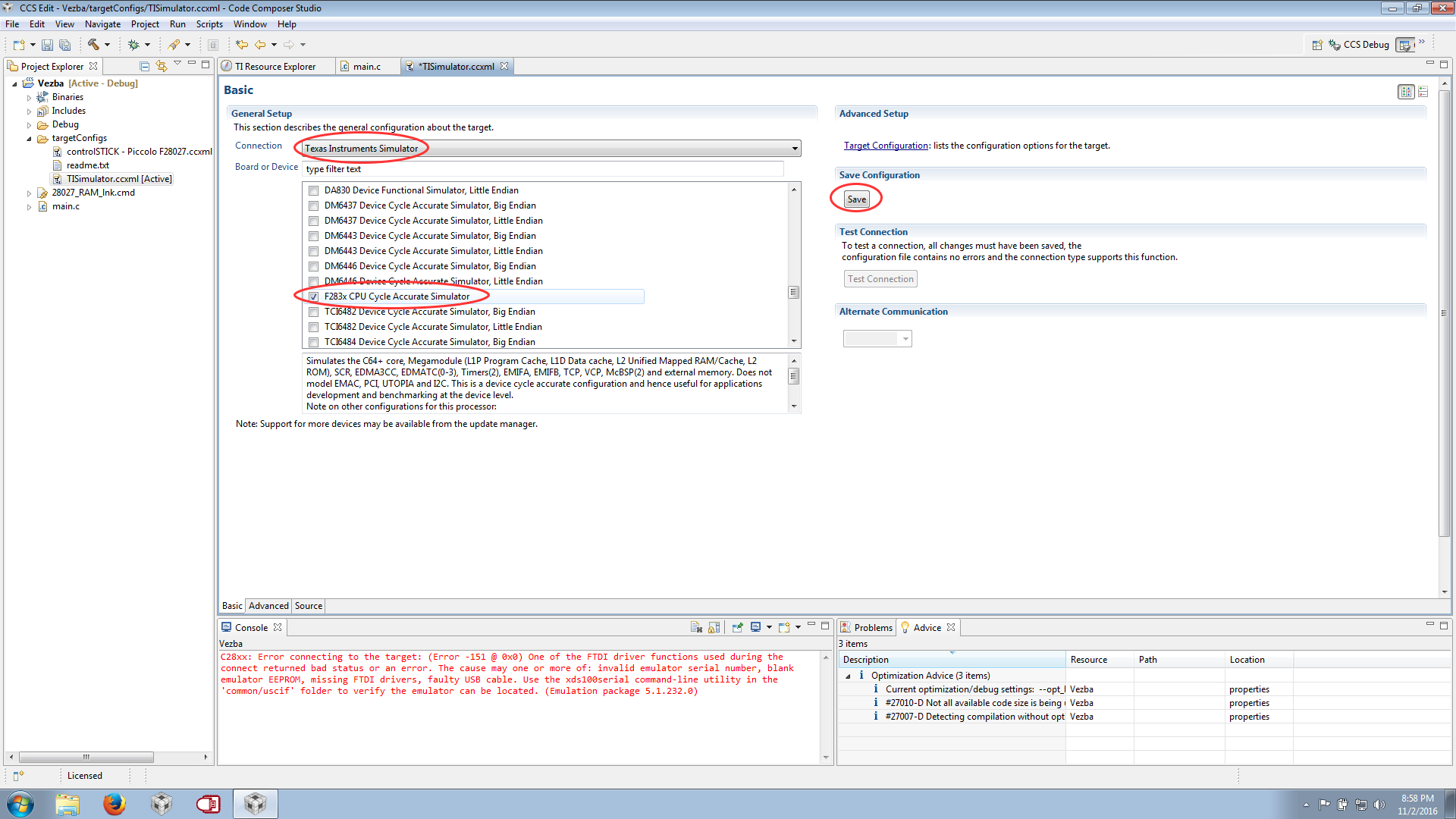Pisanje kôda i pokretanje programa
Pošto je projekat uspešno kreiran, na ekranu će se pojaviti radna površina čime je omogućeno pisanje kôda u C jeziku.
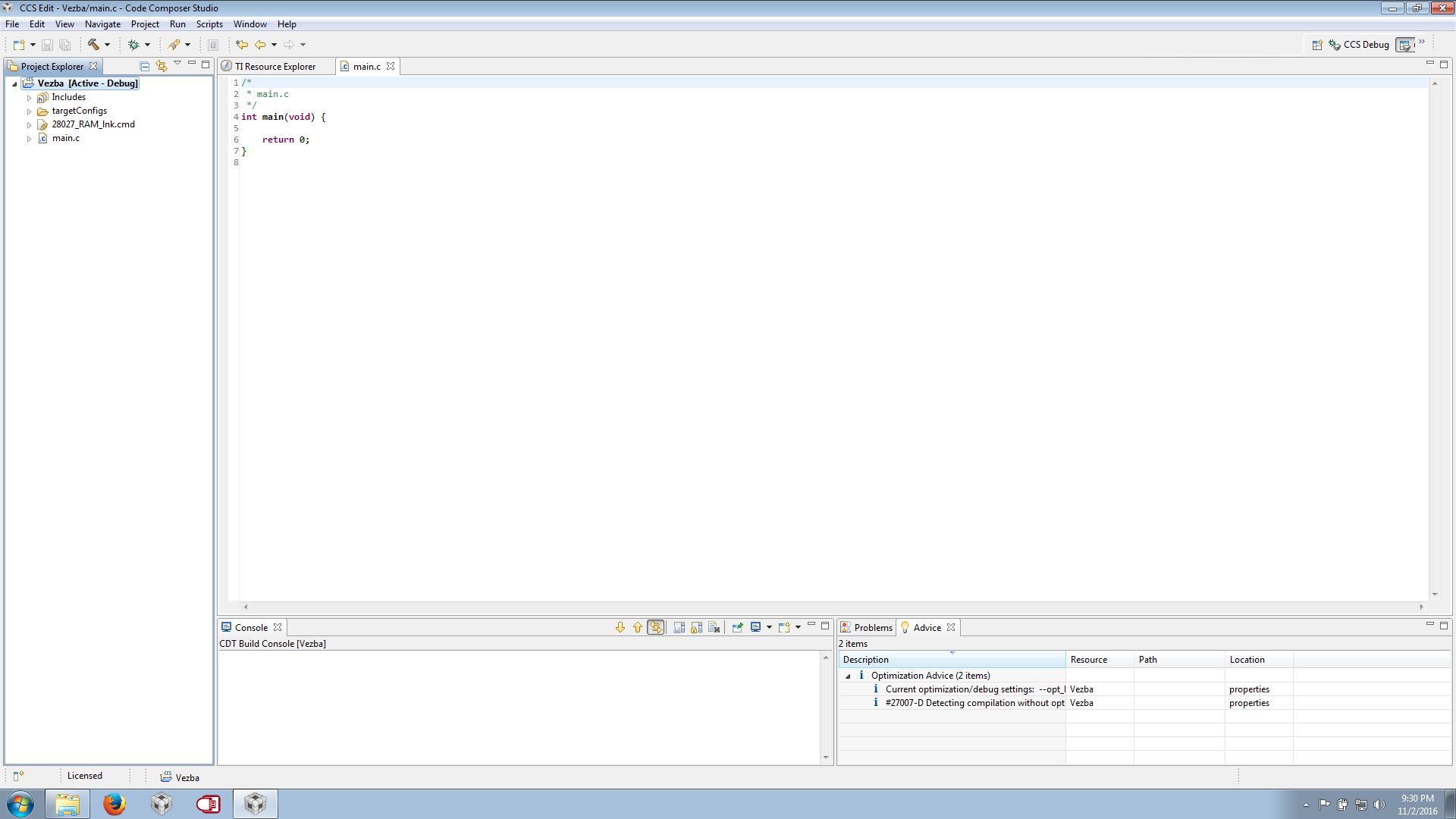
Za početak možemo napraviti program koji forimira vektor dužine 16 i puni ga vrednostima od 1 do 16.
#define DUZINA 16
int vektor[DUZINA], i;
void main() {
for (i=0; i<DUZINA; i++) {
vektor[i] = i+1;
}
}
Kako bi izvorni kod preveli u binarnu biblioteku razumljivu DSP-ju, potrebno uraditi Build projekta. Između ostalog, Builder će nam ukazati na eventualne greške u kôdu. Build projekta se radi odabirom Project → Build All (Ctrl+B).
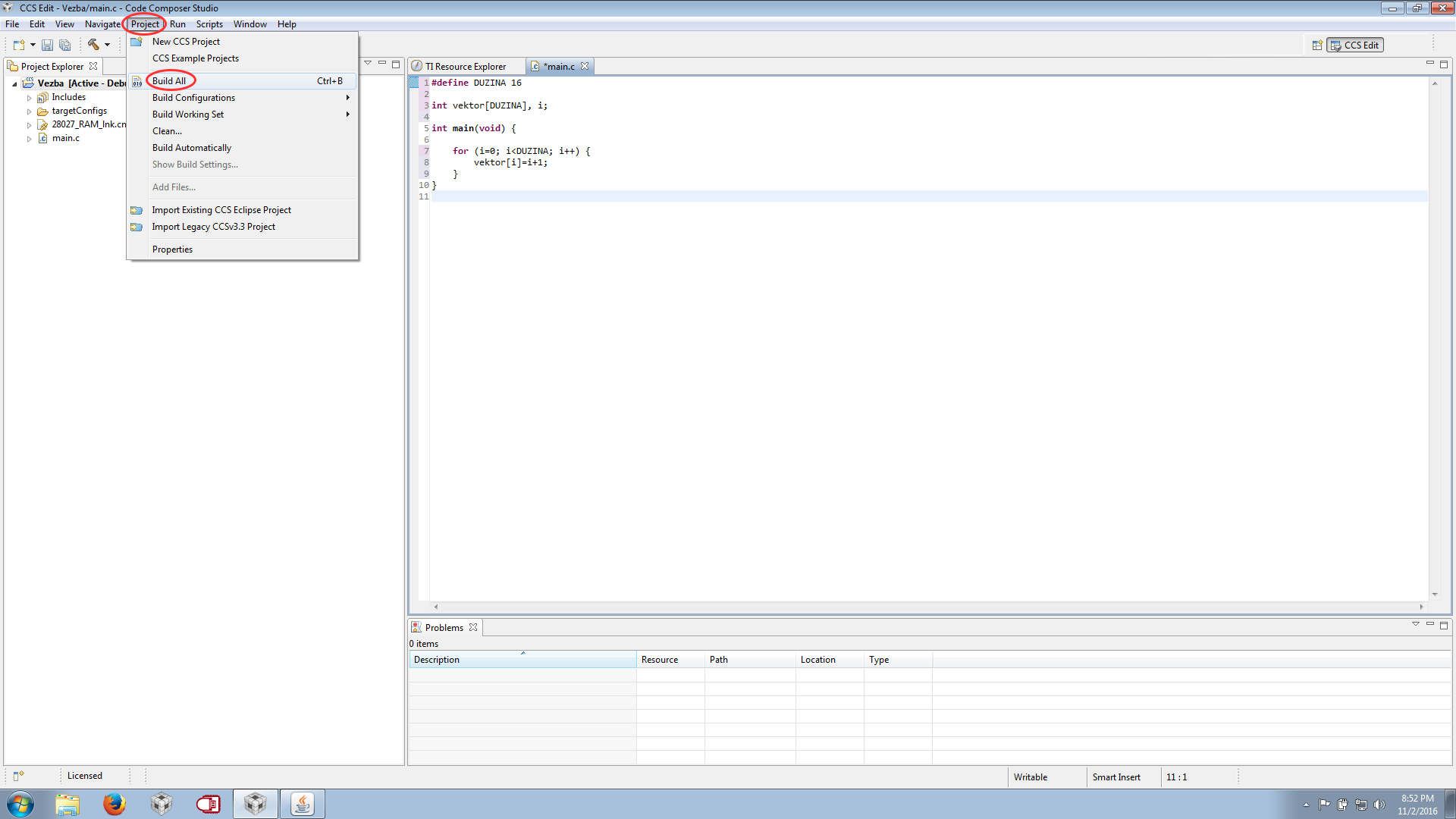
Konfiguraciona datoteka, Target Configuration File, automatski je kreirana na osnovu parametara uređaja i konekcije u podešavanjima pri kreiranju novog projekta. Može se naći u Project Explorer prozoru unutar direktorijuma targetConfigs. Jednom projektu je moguće priključiti više konfiguracionih datoteka za različitih hardver, a izbor trenutno korišćenog vrši se desnim klikom na datoteku, pa odabirom opcije Set as Active Configuration File.
Kako ovu vežbu radimo bez realnog hardvera koristićemo simulator u okviru CCS-a. Zato je potrebno dodati novu konfiguracionu datoteku sa podešenim simulatorom i postaviti ga kao aktivnu konfiguraciju.
Napomena: Poslednja verzija CCS-a koja ima simulatore je verzija 5.
Kreiranje nove konfiguracione datoteke se vrši odabirom File → New → Target Configuration, File name: TISimulator.ccxml
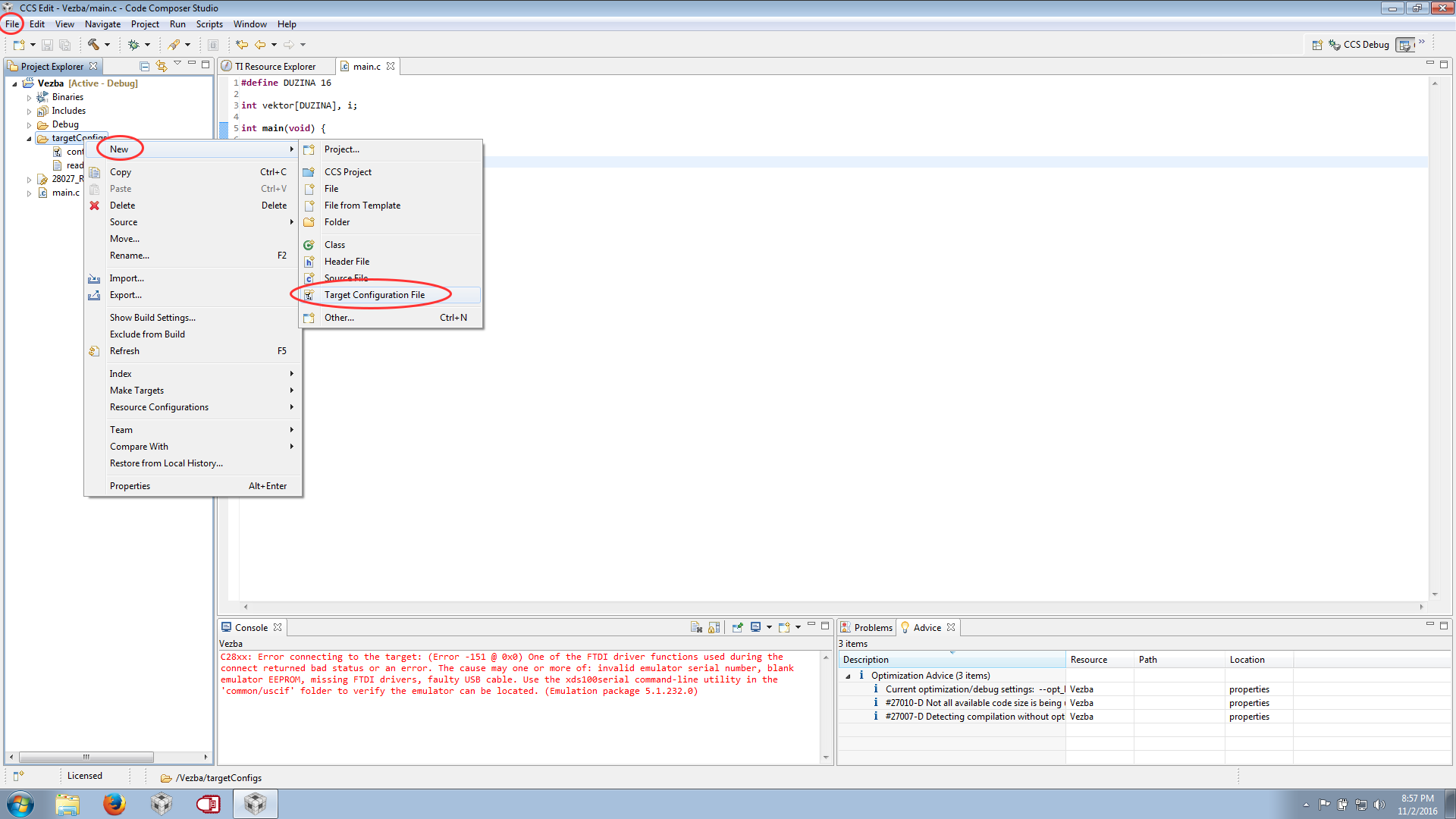
Nakon kreiranja Target Configuration fajla, otvara se prozor za postavljanje parametara hardvera. Ključni parametri, u našem slučaju, su:
- Connection: Texas Instruments Simulator
- Board or Device: F283x CPU Cycle Accurate Simulator
Promene je potrebno sačuvati klikom na Save dugme u desnom delu prozora, ispod Save Configuration labele.
Desnim klikom na novokreiranu TISimulator.ccxml datoteku potrebno je odabrati opciju Set as Active Target Configuration, a zatim i Set as Default Target Configuration, kako bi ova konfiguraciona datoteka postala aktivna i podrazumevana.